效果

数据源
![]()
核心步骤
- 选择数据源A1:B2,插入[簇状柱形图]

- 调整纵横坐标的范围为[0,1],然后点击工具栏[图表设计]->[数据]->[切换行/列],并删除横纵坐标轴

- 点击工具栏-插入-[椭圆],然后按shift,同时鼠标左键点击任意位置拖动,画正圆,然后为青色圆,复制圆后粘贴一个新的圆形,然后设置无填充,边框轮廓为红色.调整大小后形成圆环,载复制一份圆环如左侧图,原来的圆环和填充圆进行叠加然后选中右键->组合
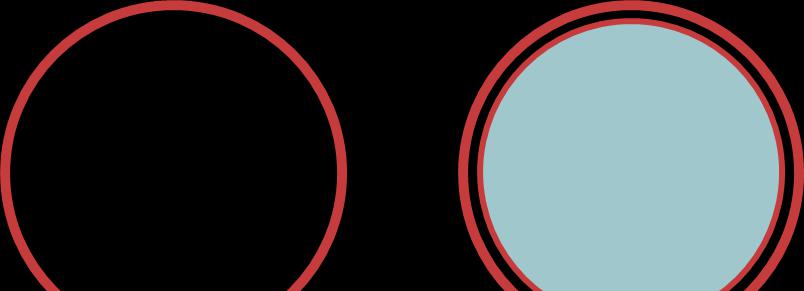
- 复制填充圆,然后双击左边完成率对应的柱形,进行粘贴填充并选择”层叠并缩放”,复制红色圆环,然后双击右边占位对应的柱形,进行粘贴填充

- 设置数据系列的系列重叠100%,间隙宽度0%

- 插入文本框,设置无填充无线框轮廓,然后选中文本框复制,粘贴到图表区,设置字体颜色,然后文本框的值引用A2单元格的值,调整文本框到合适位置,添加图表背景,去掉网格线
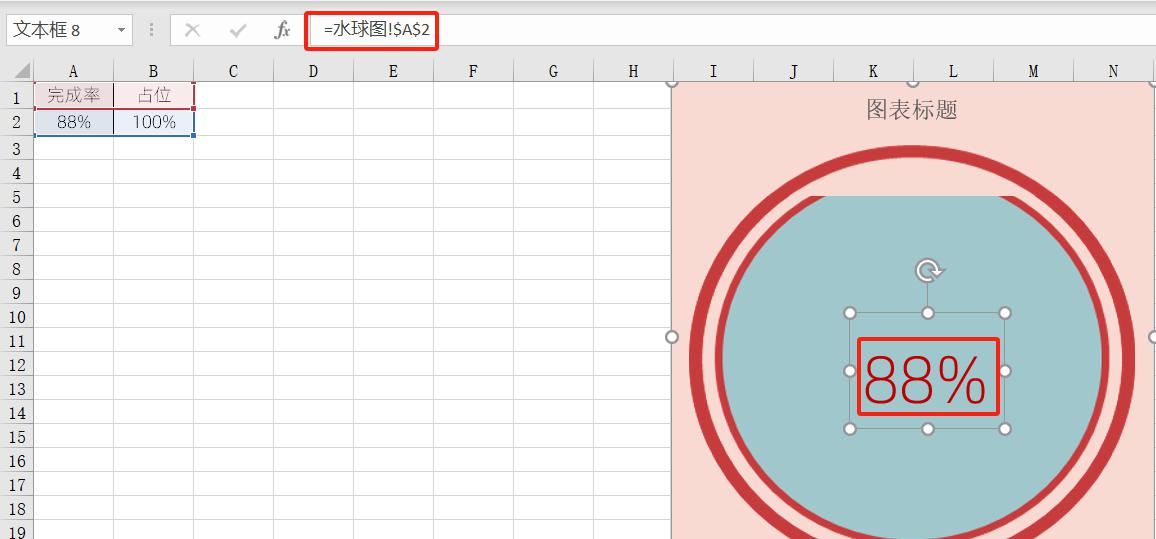
效果如下:




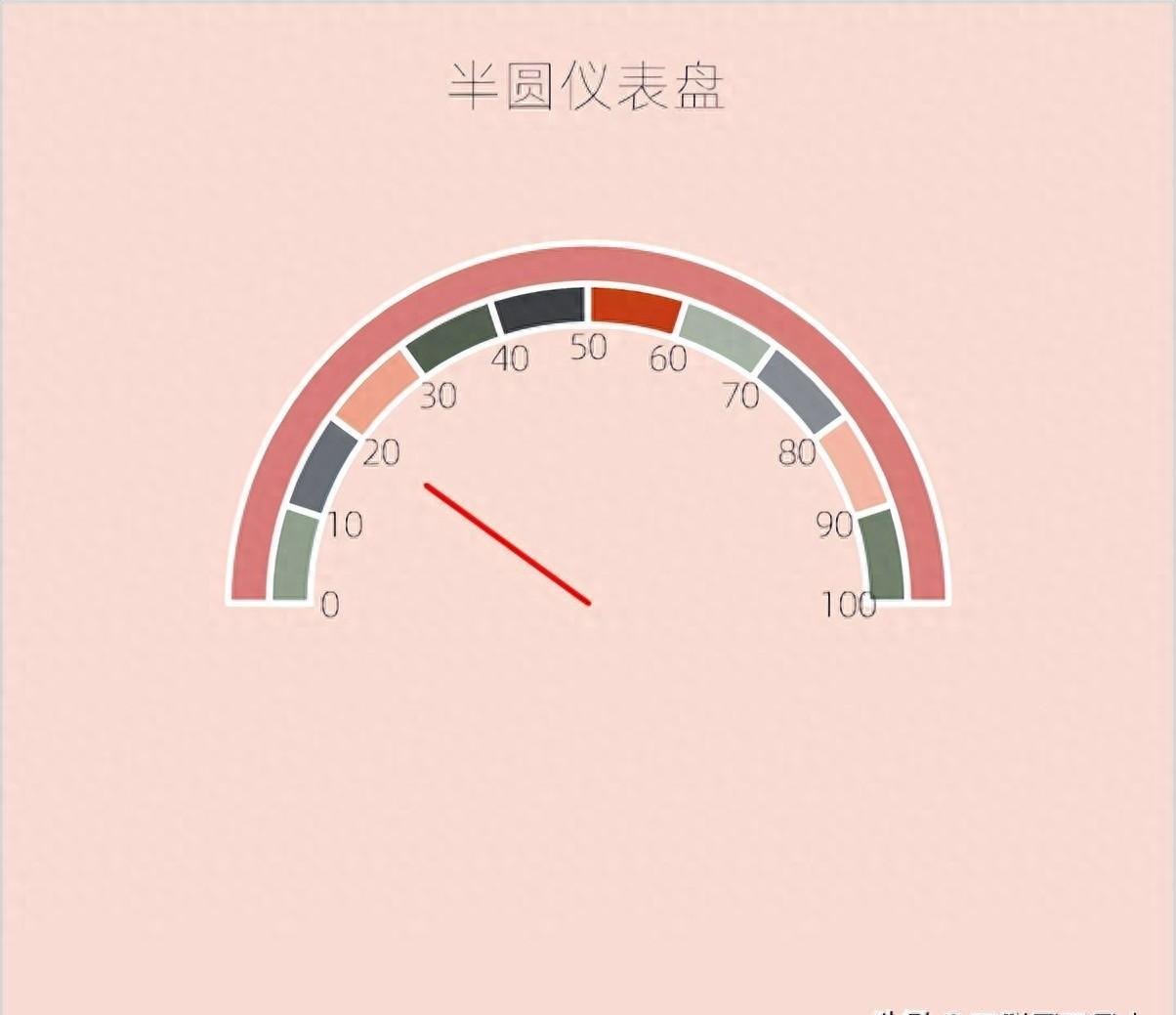

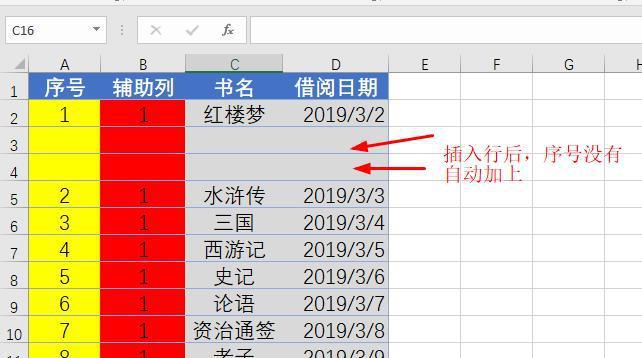
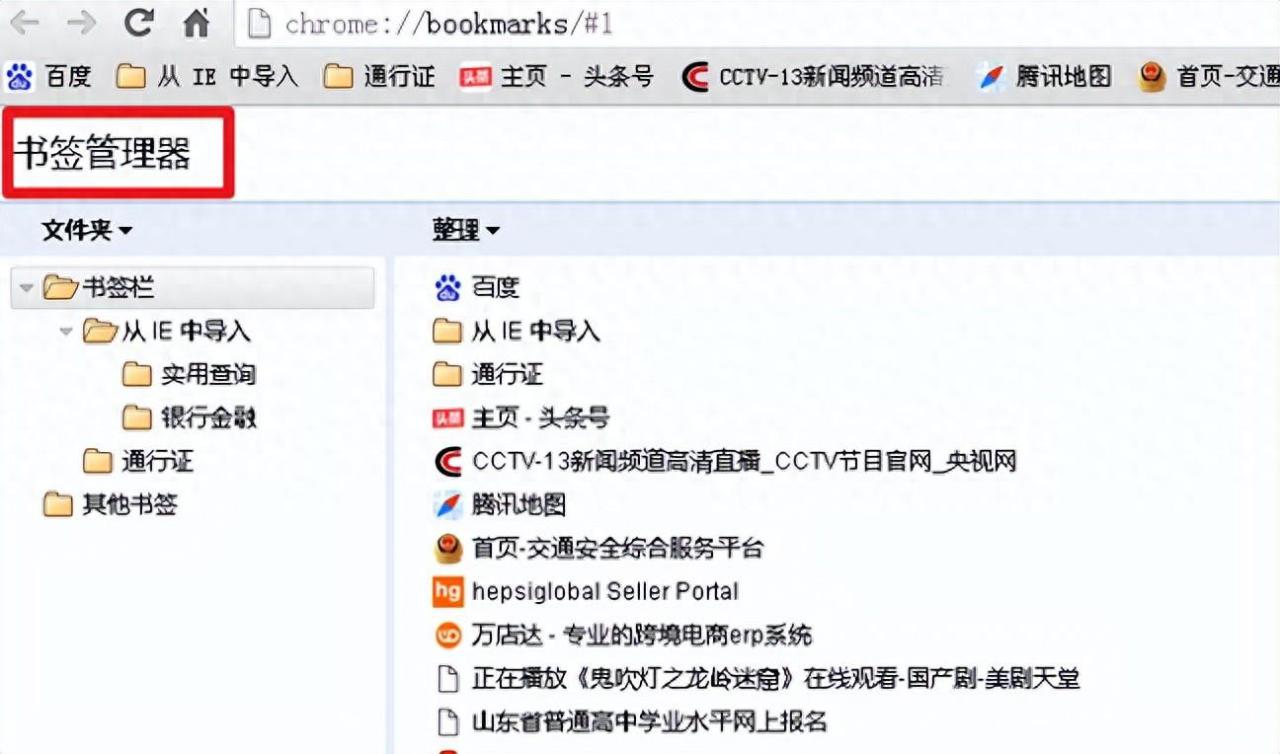
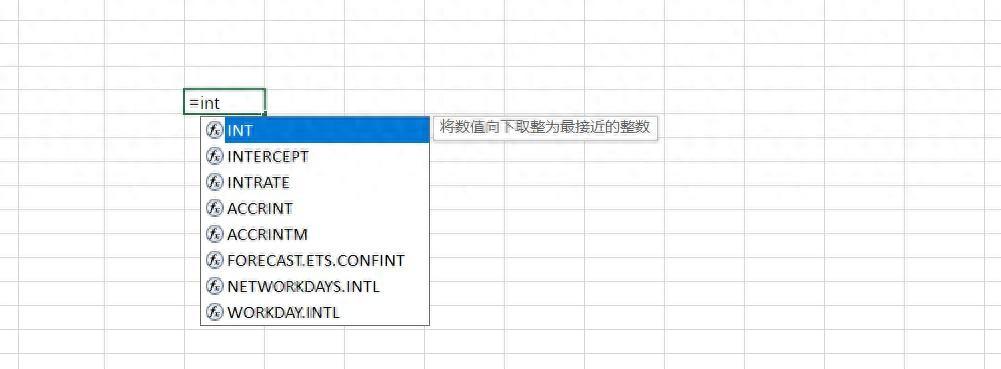
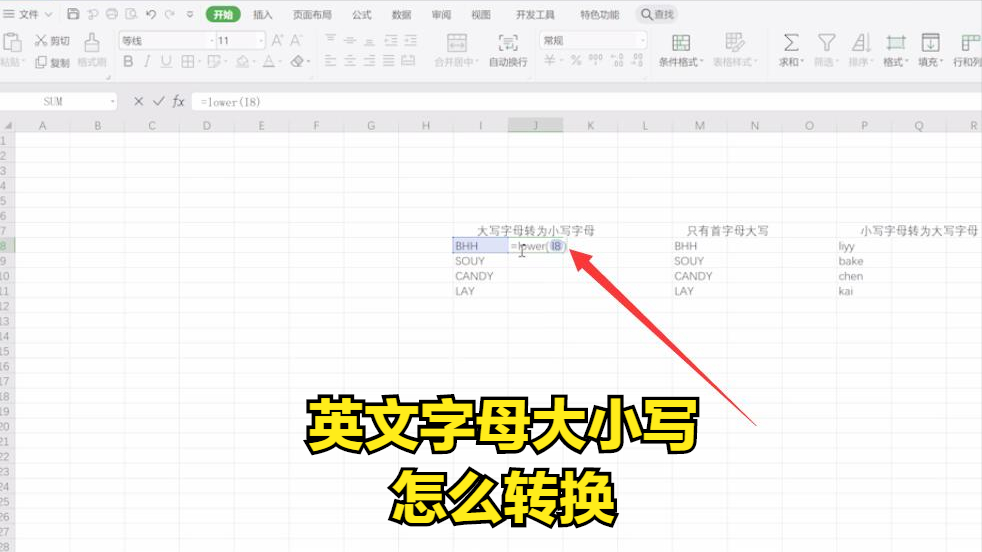
评论 (0)